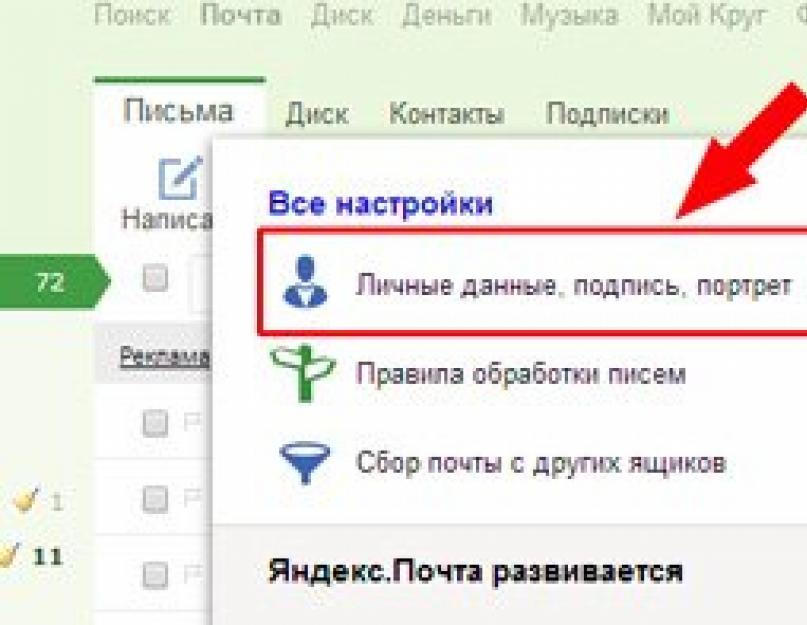Здравствуйте, дорогие друзья! В жизни активного и занятого человека часто не хватает времени на весьма важные в общении моменты. Одним из них является прощание с собеседником. Но, к счастью, современный прогресс призван оптимизировать нашу деятельность. И сегодня я вам расскажу, как в яндекс почте настроить подпись.
Важность подписи
На самом деле, можно просто к каждому письму писать разный текст, подписываться, не повторяясь, в стремлении быть более оригинальным. Но для делового и занятого человека зачастую это непозволительная роскошь.
Например, если вы ведете деловую переписку по электронной почте, то необходимо в каждом сообщении указывать контактную информацию, чтобы клиент или партнер всегда мог быстро вспомнить кто вы такой и как с вами срочно связаться ().
У собеседника ваш контакт всегда должен быть на виду. Ну и, конечно же, сообщение должно оканчиваться хотя бы классическим, но верным: «С уважением, Иванов Иван Иванович». Далее название компании, должность, номер телефона, адрес офиса и т.д. Поэтому очень удобно, когда вся информация по умолчанию уже имеется в сообщении.
Инструкция по созданию
Теперь, думаю, сомнений не должно быть в том, что подпись нужна. Перед нами встает следующий вопрос. Итак, как же настроить подпись максимально удобно и эффективно — давайте разберемся. Сделать это, на самом деле, очень просто, но не исключено, что я раскрою некоторые неизвестные вам прежде нюансы и секреты этой функции.
В правом верхнем углу экрана яндекс почты находится значок в виде шестеренки, открывающий «все настройки». В этом меню вам надо выбрать пункт «Личные данные, подпись, портрет».

Вот вы и у цели. Находите кнопку «Добавить подпись», нажимаете на нее и в окне для текста можете ввести необходимые вам данные. Можно привязать подпись к вашему адресу, поставив галочку чуть ниже. Далее имеется пункт для выбора расположения подписи в сообщении: сразу после ответа или внизу всего письма.

Таких прощаний вы можете создать несколько, например, для разного типа писем или собеседников. В этом же меню легко отредактировать или удалить уже имеющиеся подписи. На каждой из них есть знак карандаша и мусорного бака для соответствующей операции.
Заменять прощание также очень просто — дописав содержание, вы можете нажать на вариант, автоматически прикрепленный к письму, потом на появившуюся сбоку от него стрелочку, и перед вами открывается выбор из сохраненных вами подписей. Выбираете нужную и готово!
Но это еще не все. Ваше сохраненное прощание тоже можно сделать оригинальным с помощью функции редактирования текста. Вверху окна для ввода содержания вашей подписи имеются кнопки для выделения текста, выбора размера и стиля шрифта, вставки цитат, фона, выравнивания и т.д.
Особенно интересной может быть функция добавления изображения. Подпись с картинкой явно привлечет внимание вашего собеседника. Здесь вы можете добавить свою визитку или сделать так, чтобы сообщения всегда были с логотипом вашей компании (). В принципе, выбор ограничен только вашей фантазией.

Стоит обратить внимание на то, что нажав на кнопку «добавить изображение», вы сможете вписать или скопировать туда только ссылку на него. Если вам надо прикрепить картинку или логотип прямо из памяти компьютера, то можно перетащить его мышкой на окно для текста.

Предположим, вы решили оставить только текст, а изображение хотите скрыть. Тогда в окне сообщения, с правой стороны панели для редактирования текста, включите кнопку «без оформления». Пока эта функция активирована, все добавленное форматирование не отображается.
Оказывается, немало возможностей предоставляет редактор подписей яндекс почты!
В общении никогда не стоит забывать о правилах хорошего тона, ведь именно взаимодействие с собеседником влияет на то, как он будет к нам в дальнейшем относиться.
Зачастую, люди ведут себя с нами так же, как и мы с ними. В письме правилом хорошего тона является не только приветствие, но и, конечно же, прощание. Так что не забывайте уделять должное внимание вашей подписи.
Видео инструкция по добавлению подписи
Ну вот, теперь мы разобрали, как облегчить и оптимизировать свое общение в Яндекс почте. Обязательно создайте себе подпись, которая сможет заинтересовать и привлечь собеседника, ведь уже это способно сыграть положительную роль в ваших делах.
Не забывайте подписываться на обновления в группе Вконтакте и следите за новостями! До свидания, друзья!
Сделай сам или закажи.
После того, как в нашу жизнь вошли цифровые технологии, многие процессы упростились, в том числе и обмен документами. Теперь их не обязательно оформлять на бумажном носителе, можно сформировать в электронном виде и отослать получателю с помощью виртуальных средств связи. Чтобы такой документ имел юридическую силу, его надо удостоверить электронной подписью (ЭП). Ее создание и применение регламентируется Федеральным законом № 63-ФЗ от 06.04.2011 года «Об электронной подписи». Оформление и регистрация ЭП — услуга платная, можно ли ее сделать самому?
Что такое электронная подпись
Таковой считается цифровая информация, которую присоединяют к электронному документу для подтверждения его подлинности, а также определения наложившего визу лица.
Электронная подпись бывает двух видов:
- Простой. Она создается с помощью обычных кодов, шифров и паролей. Примерами могут служить использование банковских карт или регистрация сервисов в интернете. Она не имеет особых средств защиты, а потому применяется при деловых отношениях, для оказания государственных услуг. Ее принимают арбитражные суды в качестве доказательства подлинности документа. Для этого между участниками документооборота должно быть оформлено соглашение, где обозначены основные условия применения электронной подписи и способ ее создания. Простую ЭП не разрешается использовать при заверении документов, которые содержат в себе государственную тайну.
- Усиленной. Более защищенный вариант ЭП, которая формируется методом криптографического шифрования. Взломать такие данные практически невозможно. Существует два типа этой цифровой подписи:
- Неквалифицированная. Применяется в тех же сферах, что и простая, только ее нельзя использовать при оказании госуслуг.
- Квалифицированная. Имеет все свойства предыдущего типа, но для ее создания применяются средства, прошедшие сертификацию в ФСБ РФ. Поскольку за такой ЭП осуществляется повышенный контроль, то ее можно использовать при подаче документов в официальные органы (ФНС, ФСС, ПРФ и другие), а также для участия
Обратите внимание!
Если простая ЭП содержит информацию только о личности подписанта, то усиленные позволяют определить, вносились ли изменения в документ после его утверждения.
Учитывая, что заказ ЭП в специализированной организации стоит денег, возникает вопрос: можно ли сделать электронную подпись самостоятельно и бесплатно? Каждый может сам сгенерировать ЭП, только ее надо применять для визирования корпоративных документов или при отношениях между лицами, которые имеют друг к другу определенную степень доверия.
Есть несколько способов:
- Использовать стандартный пакет программ MS Office, в частности текстовый редактор Word. Чтобы подписать документ, выполняются следующие действия:
- курсор помещаем в то место, где должна быть подпись;
- входим во вкладку «Вставка», в разделе «Текст» открываем список «Строка подписи» и выбираем пункт «Строка подписи Microsoft Office»;
- открываем окно «Настройка» и вводим данные ЭП: фамилию и инициалы подписанта, его должность и адрес электронной почты, инструкцию для ответственного лица, и определяем его полномочия.
- сформировать визу можно с помощью меню «Файл». Для этого переходим в него, выбираем пункт «Сведения», затем, нажимаем на строку «Защита документа» и выбираем «Добавить цифровую подпись». Как и в предыдущем случае, определяем данные, которые будут видны в утвержденном документе.
- Многие распространенные почтовые программы (Lotus Notes, Outlook Express, Microsoft Outlook) позволяют снабдить отправляемый документ электронной подписью. Но сначала на личный компьютер необходимо установить специальный сертификат и выслать его получателю. Тогда он не будет сомневаться в подлинности полученного документа.
- Чтобы создать электронную подпись, защищенную криптографическим шифрованием, необходимо установить на компьютер российскую программу «КриптоАрм». Применяя ее, можно в онлайн режиме сгенерировать сертифицированный ключ, имеющий высокую степень защиты, или работать с программным обеспечением локально. Сформированной таким образом ЭП разрешается пользоваться в течение года, а потом пройти процедуру перевыпуска.
Обратите внимание!
Чтобы эти подписи имели юридическую силу, сторонам документооборота необходимо заключить соглашение, в котором будет обозначен способ создания ЭП и порядок ее использования.
Создание усиленных электронных подписей
Их невозможно сделать самостоятельно, а потому следует обратиться в удостоверяющий центр (УЦ) или МФЦ. Право использования усиленной электронной подписи подтверждается сертификатом ключа ее проверки. Он необходим для подтверждения владения ЭП, а также для охраны права ее собственника. Чтобы обеспечить защиту цифровой подписи, к сертификату прикрепляются ключи:
- Закрытый, с помощью которого генерируется ЭП, и производится заверение документа. Владелец электронной подписи должен хранить этот ключ в секрете, чтобы другой человек не смог воспользоваться ЭП.
- Открытый. Он имеет неразрывную связь с предыдущим ключом, используется для проверки подлинности электронной подписи.
В сертификате ключа проверки ЭП содержатся данные:
- его уникальный номер и срок действия документа
- информация о собственнике сертификата, которая позволяет его идентифицировать;
- название устройства, с помощью которого будет создаваться электронная подпись;
- стандарты, которым соответствуют оба типа ключей;
- наименование удостоверяющего центра, выдавшего документ, и его адрес.
В качестве средств электронной подписи применяют e-Token и руТокен, внешне похожие на обычную USB-флэшку или электронную карту.
Электронная печать и подпись
Как говорилось ранее, усиленные ЭП делятся на два вида: неквалифицированную и квалифицированную. Первая заменяет только подпись, а вторая одновременно является аналогом обычной печати. По этой причине отличаются сведения, содержащиеся в сертификате ключа проверки ЭП. Дополнительно к информации, указанной в документе на право владения неквалифицированной электронной подписью, в квалифицированном сертификате содержатся данные:
- страховой номер индивидуального лицевого счета и ИНН владельца этого документа для граждан, ИНН — для организаций;
- ключ проверки ЭП;
- наименование, адрес удостоверяющего центра, выдавшего сертификат, номер его квалификационного сертификата;
- данные по ограничениям, наложенным на квалификационный сертификат УЦ, если они есть.
Устройства для создания и проверки ЭП, имеющих квалификацию, в обязательном порядке проходят процедуру сертификации в ФСБ РФ.
Обратите внимание!
Оформлением квалифицированных электронных подписей имеют право заниматься только удостоверяющие центры, аккредитованные в Минкомсвязи РФ.
Регистрация сертификата ЭЦП в удостоверяющем центре
Чтобы иметь возможность применять усиленную электронную подпись по назначению, необходимо зарегистрировать ее сертификат в УЦ. Для этого надо написать заявление и приложить к нему пакет бумаг. Граждане представляют:
- паспорт или его копию, заверенную нотариально;
- свидетельство о регистрации в налоговом органе и присвоении ИНН;
- СНИЛС.
Так как индивидуальные предприниматели являются физическими лицами, то они собирают тот же пакет документов, дополняя его:
- выпиской из ЕГРИП;
- свидетельством о постановке на учет в налоговом органе;
- свидетельством о государственной регистрации частного предпринимателя.
Когда электронная подпись оформляется на лицо, уполномоченное представлять интересы гражданина или ИП, тогда представляется оформленная на него нотариальная доверенность и его паспорт.
Организациям для получения ЭП понадобятся:
- выписка из ЕГРЮЛ;
- документ о государственной регистрации;
- свидетельство, подтверждающее постановку на учет в ИФНС;
- если владельцем электронной подписи от имени организации будет выступать ее руководитель, то нужен документ о назначении его на должность;
- когда пользоваться ЭП будет другой сотрудник, тогда понадобится доверенность на него, выписанная организацией;
- в обоих случаях нужен паспорт и СНИЛС будущего владельца ЭП.
Все выданные сертификаты учитываются в реестре УЦ, информация вносится не позднее дня вступления в силу этих документов. Обычно, это день его получения владельцем, но может быть определен и другой срок.
Обратите внимание!
Если электронную подпись для организации получает сотрудник, на которого она будет оформлена, то именно он будет являться собственником ЭП, несмотря на то, что подпись используется для нужд компании.
Резюме
Для придания виртуальным документам юридической силы их заверяют электронной подписью. Она бывает простой и усиленной. Виды ЭП отличаются по способу создания и назначению.
Электронную подпись можно сделать самостоятельно, но она пригодится только для внутреннего документооборота и передачи информации между лицами, имеющими определенную степень доверия друг к другу. Чтобы организовать полноценный документооборот со сторонними организациями и государственными структурами, понадобится усиленная ЭП. Ее получают в специализированных организациях — удостоверяющих центрах.
Право владения усиленными ЭП подтверждается сертификатами проверки ключа. Их необходимо зарегистрировать в УЦ, чтобы иметь возможность использовать при работе со сторонними и государственными организациями.
Если у вас остались вопросы по этой теме, получите консультацию наших профессиональных юристов. Они подскажут, какую электронную подпись лучше всего сделать, чтобы она соответствовала кругу поставленных вами задач.
«Как подписать ЭЦП документ Word ?» — этот вопрос нередко возникает у пользователей, которые впервые сталкиваются с необходимостью поставить электронную подпись. О том, как правильно установить ЭЦП на компьютер и подписать с ее помощью документы, будет рассказано в этой статье.
Как установить ЭЦП на компьютер?
Прежде чем рассматривать вопрос о том, как подписать ЭЦП документ Word, нужно разобраться, как установить на компьютер сертификат ЭЦП. Первое, что потребуется для инсталляции ЭЦП на компьютер, — это наличие уже установленной программы «КриптоПро». Зайдя через меню «Пуск» в панель управления, двойным щелчком левой клавиши мыши по соответствующей иконке открываем «КриптоПро».
Далее появится окно: в нем необходимо выбрать вкладку «Сервис», в которой есть пункт «Посмотреть сертификаты в контейнере». Кликнув указателем мыши на данном пункте, можно открыть окно, содержащее строку имени ключевого контейнера и кнопку «Обзор». После нажатия этой кнопки появится окно «КриптоПро CSP». В нем должен быть указан список контейнеров пользователя, в котором нужно выбирать необходимый, нажать «OK» и вернуться в предыдущее окно, уже содержащее имя контейнера.
Теперь, ничего здесь не меняя, нажимаем «Далее». Появится окно, в котором будет содержаться информация о пользователе, серийном номере и т. д. Необходимо кликнуть кнопку «Свойства» и во вновь возникшем окне под названием «Сертификат» нажать кнопку установки сертификата. Это действие приведет пользователя в окно «Мастер импорта сертификатов», содержащее необходимую для прочтения информацию. Ознакомившись с ней, жмем кнопку «Далее».
Новое окно предоставит выбор хранилища. Галочку надо поставить на пункте «Поместить все сертификаты в следующее хранилище». Появится окно хранилищ: в нем нужно выбрать «Личное» и нажать «OK». Сертификат ЭЦП уже установлен, для завершения процедуры требуется нажать кнопку «Готово». Теперь стало возможным подписывать документы электронной подписью.
Как подписать ЭЦП документ Word?
Теперь расскажем подробно о том, как подписать ЭЦП документ Word версий 2003, 2007, 2010. Итак, «КриптоПро» и сертификат ЭЦП установлены, текстовый документ создан, оформлен и отредактирован, дело осталось за подписью. В разных версиях этой программы действия по подписанию электронного документа будут различаться:
- Для Word 2003:
На панели инструментов нажимаем последовательно: «Сервис» — «Параметры» — «Безопасность». Далее выбираем: «Цифровые подписи» — «Добавить». В появившемся списке выбираем пользователя, ЭЦП которого необходима, и нажимаем «ОК». После этих действий в нижнем правом углу документа появится значок, говорящий о том, что документ подписан. - Для Word 2007:
Нажать кнопку Office, расположенную в верхнем левом углу, затем — «Подготовить» — «Добавить цифровую подпись», после чего остается выбрать необходимый сертификат подписи и подтвердить выбор. - Для Word 2010:
Меню «Файл» — «Сведения» — «Добавить цифровую подпись», после чего нужно сделать выбор необходимого сертификата подписи и подтвердить выбор.
Как подписать ЭЦП файл pdf?
Итак, мы узнали, как подписать ЭЦП документ Word, но нередко возникает необходимость проставления подписи и на файлах с расширением pdf (Adobe Acrobat). Для этих целей был специально создан продукт «КриптоПро PDF», необходимый для создания и проверки подписей в pdf-файлах. Установка этой программы не вызовет трудностей, главное — следовать указаниям инсталлятора.
После входа в программу (к примеру, Acrobat) необходимо настроить возможность проставления подписи. Для этого открываем пустое окно программы, входим в меню «Редактирование», выбираем «Установки» и «Категории». Далее находим раздел «Подписи» и переходим в «Создание и оформление», где необходимо нажать кнопку «Подробнее».
В появившемся окне необходимо выбрать метод подписания документа (т. е. CryptoRro PDF и формат «подписи по умолчанию»). Также нужно установить флажки на полях, которые отражают информацию о подписи и ее свойствах. Данное окно имеет в том числе строку о разрешении просмотра предупреждений документа и строку запрета на подписание — тут надо отметить «Никогда».
Далее идет раздел «Оформление»: выбираем «Создать» и в появившемся окне вводим заголовок подписи — ее будущее отображение в списке. Для добавления личной подписи необходимо установить переключатель на «Импортировать графику» и нажать «Файл», после чего выбрать сохраненную графическую подпись, которая будет добавлена к сертификату.
Теперь для добавления подписи к созданному документу на панели инструментов надо нажать «Подписание», затем кликнуть пункт «Мне нужно поставить подпись» и выбрать «Поместить подпись». После этого появится окно сертификатов, в котором нужно выбрать необходимый и нажать «OK».
Как создать электронную подпись
Как создать электронную подпись
Многие пользователи интернета не понаслышке знают об удобстве обмена информацией в электронном виде. В наши дни для экономии времени и природных ресурсов органы власти и частные компании переходят на отправку документов посредством интернет-коммуникаций, что вызывает необходимость создать новый вид подписи. На ее оформление уйдет совсем немного усилий, но этот шаг поможет существенно упростить документальную работу. Время на оформление документации в электронном виде сильно сокращается, процесс оформления таких документов происходит быстрее, цифровая подпись проста в эксплуатации, для работы с ней не требуется специальных познаний. Как создать электронную подпись и в чем особенности этой процедуры?
Кому и зачем необходимо создать электронную подпись
Закон № 63-ФЗ от 06.04.11 г. «Об электронной подписи» содержит определение понятия электронной подписи (ЭП). Статья 2 Закона гласит, что это информация, содержащаяся в электронной форме, которая присоединяется к другой информации в такой же форме, при этом первая подписывает вторую или иным образом связана с ней, а также удостоверяет подписанта. Данный закон подробно регламентирует порядок и случаи использования ЭП в предпринимательской сфере, при получении услуг различных ведомств и в прочих предусмотренных законом ситуациях.
Основной задачей электронной подписи , как и любой другой, становится подтверждение:
Полноты и отсутствия искажений информации в документе;
Неповрежденность и цельность документа.
Идея создания ЭП возникла благодаря стремительному развитию интернет-коммуникаций. Теперь с помощью глобальной сети можно значительно быстрее решать многие задачи и взаимодействовать друг с другом дистанционно. При ускоряющемся ритме жизни это немаловажное достижение.
Если вы функционируете в предпринимательской среде, то рано или поздно перед вами встанет задача − создать электронную подпись. Электронная подпись − это выражение совокупности таких взаимосвязанных понятий, как программное обеспечение, эксплуатация сертификата ключа и хранилище сертификата. Хранилище − это материальное устройство хранения данных, на которое записывается сертификат ключа проверки электронной подписи (флеш-накопитель, карта памяти). Подобные сертификаты выпускают только специальные организации, названные удостоверяющими центрами (УЦ).
Сертификат ключа проверки ЭП содержит :
Данные о собственнике ЭП;
Индивидуальный номер;
Период действия (выдается на год);
Информацию об УЦ, которого уполномочили создать ЭП и который выдал ее владельцу.
Когда срок сертификата оканчивается, не забудьте заблаговременно обратиться в УЦ, чтобы вам подготовили новый экземпляр.
Если собственноручная подпись может быть только одна, то количество ЭП, которые можно оформить на одно лицо, ничем не ограничено.
Задача создать электронную подпись связана с изучением новой информации. Например, о том, что существуют разные виды ЭП.
Какую вам необходимо создать электронную подпись
Вышеупомянутый закон предусматривает три вида электронной подписи:
Простая электронная подпись (ПЭП)
Ее предназначение ограничивается лишь подтверждением авторства подписанта. При этом ПЭП не гарантирует ни целостность, ни неизменность документальной информации после подписания. Следовательно, этот вид не подходит для юридически значимой документации. Она нужна лишь для доступа к какому-либо информационному ресурсу (такому, как портал госуслуг).
Усиленная неквалифицированная электронная подпись (НЭП)
Этот вид ЭП не только позволяет удостоверить авторство ее обладателя, но и свидетельствует о неизменности документа после подписания. Все это совершается с помощью криптографических программ для защиты электронных данных. Усиленная неквалифицированная электронная подпись служит средством обмена документами внутри организации и при взаимодействии с другими юридическими лицами на основании договора об использовании ЭП сторонами. Подпись такого рода необходима для участия в электронных торгах.
Усиленная квалифицированная электронная подпись (КЭП)
Квалифицированная электронная подпись отличается от неквалифицированной тем, что гарантирует конфиденциальность и юридическую значимость информации, которую она подтверждает. Для создания такой подписи нужны специальные программные средства, прошедшее сертификацию в Федеральной службе безопасности, а выдается она только в УЦ, аккредитованном в Министерстве связи и массовых коммуникаций РФ. Бланки отчетности, скрепленные КЭП, можно направлять в государственные органы. Этот вид электронной подписи также пригоден для участия в электронных торгах.
В последнее время происходит вытеснение первых двух видов ЭЦП наиболее защищенной и дающей больше возможностей усиленной квалифицированной подписью . В зависимости от целей использования, каждый решает самостоятельно − нужно ему создать простую электронную подпись или усиленную.
Для применения КЭП выдается два ключа : закрытый (256 бит) и открытый (1024 бита), которые не действуют по отдельности.
Открытый ключ необходим для того, чтобы передавать документы в электронном виде с помощью специального сертификата, удостоверяющего личность того, на чье имя ключ был выпущен. Копия открытого ключа пересылается в библиотеку удостоверяющего центра на случай подделки или утраты информации. Закрытый ключ нужен для того, чтобы его владелец мог непосредственно подтвердить подписью информацию и отправить сертификат. Функционирует он также в течение года, в дальнейшем необходимо приобретать новое средство.
Подделка ЭЦП любого из трех видов невозможна , потому что программные средства, используемые при их создании, позволяют надежно зашифровать информацию. Даже высокий уровень современных программных вычислительных средств не позволяет взломать код без приложения колоссальных усилий. Однако, существует возможность страхования ЭП.

Какую создать электронную подпись в зависимости от сферы применения
Электронный документооборот
Электронный документооборот (ЭДО) − это один из способов обмена документами посредством программируемых процессов, реализуемых с помощью сети Интернет. Эта система внедряется повсеместно, она очень удобна и эффективна. Ею пользуются различные организации как внутри собственной структуры, так и в вопросах взаимодействия с контрагентами, а также физические лица. С помощью электронной подписи они направляют друг другу соглашения, финансовые документы, письма и т. д. Вид приобретаемого в УЦ электронного средства определяется стоящими перед покупателем целями и задачами в мире интернет-обмена информацией.
Электронная отчетность
С появлением электронной подписи неприятная процедура многочасового ожидания в очереди в помещении, набитом людьми, ради передачи отчетности в госорганы, изжила себя. Теперь этот процесс стал гораздо проще. Отчетность можно предоставлять с использованием электронного документооборота в налоговую инспекцию, пенсионный фонд и другие органы. Для этого нужно только заполнить электронную форму и подписать ее ЭП. Информация пересылается через глобальную сеть. За ее сохранность и конфиденциальность можно не беспокоиться, потому что существуют надежные программные средства для защиты передаваемых данных. Возможность отправления отчетов в электронном виде позволяет экономить рабочее время, сканировать документ на ошибки, главное - подписать электронный отчет КЭП.
Электронные торги
Электронные торги − это система взаимоотношений участников торговли, совершаемой в сети Интернет на специально созданных для этого электронных площадках. Участники, имеющие доступ к подобным площадкам, нацелены на заключение гражданско-правовых сделок по реализации товаров, работ и услуг.
Электронную подпись для участия в торгах могут приобрести как юридические, так и физические лица. Эта подпись позволяет не просто получить доступ к торговой площадке, но и заверить документы на конкурс и подписать контракт по его итогам. Вид ЭЦП зависит от требований торговой площадки.
Государственные услуги
Как создать электронную подпись для госуслуг? Сделать это несложно, эта возможность доступна для любого гражданина Российской Федерации. Электронная подпись для портала государственных услуг позволяет ее владельцу удостоверить документы, направляемые посредством специальных программных средств по телекоммуникационным каналам связи, а также получать письма и уведомления о статусе поданного в орган власти заявления.
Арбитражный суд
Судейские органы также перешли на электронный документооборот. Появилось право участников разбирательства направлять доказательства и другие документы в рамках судебного процесса в электронной форме. Арбитражное процессуальное законодательство предусматривает несколько способов предоставления документов спорящими сторонами, они включают и электронную связь. Следовательно, подписать документы также можно посредством электронной подписи.
Документооборот с физическими лицами
Физические лица используют электронную подпись крайне редко. Но все же отдельным гражданам удобнее удостоверять документы с помощью ЭП. И это бывает очень удобно при оформлении договоров удаленными работниками. При этом не только само соглашение, но и приемосдаточные акты и другие документы записаны исключительно в электронной форме. Обмен происходит через Интернет.

С использованием электронной подписи вы сможете:
Обеспечить высокую степень конфиденциальности передаваемых данных;
Многократно сократить процедуру отправления документов;
Упростить механизм передачи отчетности в контролирующие ведомства и обеспечить доступ к электронной торговле;
Обеспечить полноту и достоверность информации;
Упростить международный документооборот;
Сделать внутренний документооборот организации более удобным и эффективным.
Как создать электронную подпись и использовать ее в электронном документообороте
Межкорпоративный документооборот - способ передачи юридически значимых сведений от одного предприятия к другому (business-to-business), производимой с помощью электронных ресурсов. Такой обмен интенсивно внедряется в сферу отношений между организациями коммерческого сектора, поскольку он имеет многочисленные преимущества перед бумажной формой :
Быстрый срок доставки документов. Территориально предприятия могут располагаться очень далеко друг от друга, и при использовании обычной почты сроки решения вопросов существенно затянулись бы. Электронный документооборот позволяет совершать юридически значимые действия оперативно, без проволочек, облегчая также и международное взаимодействие.
Сокращение издержек, связанных с подготовкой и последующей передачей электронных документов (оформление электронных документов практически ничего не стоит).
Такая система обмена позволяет ускорить бизнес-процессы компаний и влечет за собой массовое увеличение прибыли.
Отсутствие затрат на оформление документации в бумажном виде и почтовые расходы экономит денежные средства .
Курьерская экспресс-доставка и передача данных с помощью телекоммуникационных каналов связи - средства, которые позволяют вовремя подавать отчетность в налоговые органы , но второй вариант значительно экономнее.
Автоматизированная система облегчает процедуру обработки документов , сокращая сроки, отведенные на данную процедуру.
Эти преимущества особенно актуальны для компаний с большим объемом внешнего документооборота.
В своей деятельности организации практически ежедневно оформляют и передают друг другу следующие виды документов :
Юридически значимые письма;
Соглашения (иные документы, оформляющие сделки);
Счета на оплату;
Товарные и товарно-транспортные накладные;
Акты выполненных работ (услуг);
Акты сверки взаиморасчетов;
Счета-фактуры.
Как создать электронную подпись в рамках законодательного регулирования
Первый вопрос, который возникает после принятия решения перейти на новую форму документооборота: как создать сертификат электронной подписи? Законодательное регулирование этого вопроса включает в себя следующие нормативные источники:
Гражданский кодекс РФ содержит нормы, регламентирующие совершение сделок в электронной форме (ст. 160, 434, 847 ГК РФ).
Федеральный закон № 63-ФЗ «Об электронной подписи» от 06.04.2011 также регулирует сферу заключения сделок, подписываемых электронными подписями сторон, и предусматривает получение с использованием электронной подписи услуг органов власти и управления.
Федеральный закон № 149-ФЗ «Об информации, информационных технологиях и о защите информации» от 27.07.2006 определяет терминологию электронного документооборота, регламентирует вопросы, связанные с защитой данных, с использованием информационных технологий и с совершением иных действий по распространению, поиску, получению и передаче информации.
Федеральный закон № 402-ФЗ «О бухгалтерском учете» от 06.12.2011 предусматривает оформление бухгалтерской «первички» в электронной форме, в соответствии с едиными требованиями к документации бухучета.
Налоговый кодекс РФ содержит положения, касающиеся электронного оформления счетов-фактур (ст. 169).
Приказ Минфина РФ от 25.04.2011 № 50н утверждает подробный порядок обращения электронных счетов-фактур посредством телекоммуникационных каналов связи.
Эти нормативные акты являются правовой базой для осуществления межкорпоративного обмена электронной документацией. Перед началом совершения юридически значимых действий следует не только внимательно эту базу изучить, но и присоединиться к какому-либо оператору электронного документооборота, а также договориться с контрагентами о таком виде обмена, оформив соглашение в письменной форме.
Шаг 1. Оформляем заявку
Единственное место, где можно оформить и получить ЭЦП - это удостоверяющий центр. Никакое другое учреждение не имеет лицензии на оказание такого рода услуг. Подобные центры есть в каждом регионе, сведения о них легко найти в сети Интернет. Все, что вам нужно сделать, - это обратиться в УЦ с заявкой, которая, кстати сказать, также может быть оформлена в электронном виде. Дальнейшие вопросы вы сможете решить с менеджером, которого УЦ предоставит конкретно для взаимодействия с вашей организацией (либо с физическим лицом).
Шаг 2. Оплачиваем счет после подтверждения заявки
При получении счета на оплату внимательно изучите его содержание. Само создание электронной подписи не должно включаться в стоимость, цена формируется из услуг, получаемых в удостоверяющем центре, и стоимости съемного носителя (рутокена).
Шаг 3. Собираем комплект документов
Чтобы создать электронную подпись, не обязательно даже звонить в офис УЦ. Достаточно оставить заявку с помощью онлайн-сервиса. Как только менеджер обработает ее, то тут же вам перезвонит, подробно расскажет о подготовке пакета документов и подскажет, что и как нужно делать. Вам обязательно нужно будет сообщить в УЦ сведения о лице, на которого будет оформлена ЭП. В зависимости от того, будет это физическое лицо или организация, пакет документов будет иметь различия. Пакет документов в бумажном виде предоставлять также не придется. Сканы оригиналов и квитанции об оплате услуги по подготовке ЭЦП направляются на указанный адрес электронной почты либо с помощью формы, предусмотренной на сайте УЦ. Когда менеджер проверит достаточность предоставленных документов, а также их подлинность, подпись будет изготовлена. Единственный момент, когда необходимо будет явиться в удостоверяющий центр лично, - это момент получения ЭП.
Шаг 4. Получите сертификат электронной подписи в сервисном центре
Удостоверяющий центр при личном визите предоставит вам средство накопления информации (чаще всего это флеш-карта), на ней будут записаны сгенерированные ключи двух видов, о которых уже рассказали ранее (закрытый и открытый), а также программные средства, которые обеспечат функционирование ключей. Также на бумажном носителе вам выдадут сертификат, скрепленный печатью центра и его цифровой подписью.
Как создать электронную подпись, и какие документы для этого необходимы
Электронную подпись получить совсем не сложно, и это не слишком долгая процедура. Она доступна всем без исключения юридическим лицам, индивидуальным предпринимателям, а также физическим лицам, которые по роду своей деятельности пришли к решению создать электронную подпись. Подав заявку вместе с документами, согласно требованиям УЦ, и оплатив стоимость услуги, любой желающий может получить необходимое средство для упрощенной формы документооборота.
Организации для получения сертификата ключа могут понадобиться:
Заполненный бланк-заявка на создание ЭП;
Если заявителем выступает юрлицо, то необходимо предоставить свежую выписку из ЕГРЮЛ (сроком давности не более тридцати дней);
Свидетельство о регистрации организации в едином реестре юридических лиц и свидетельство о постановке на учет в налоговой службе;
Если электронная подпись изготавливается на имя руководителя организации, необходимо предоставить документ (копия распоряжения, приказа, заверенная печатью организации и подписью руководителя), наделяющий его правом действовать от имени и в интересах компании без доверенности;
Если подпись оформляется на имя представителя организации, то потребуется доверенность на него, с четко прописанными полномочиями;
Лицо, на имя которого выпускается электронная подпись, должен предоставить подлинник своего паспорта и копию, а также подлинник СНИЛС и копию.
Даже если ЭЦП изготавливается для нужд организации − фактическим владельцем все равно будет являться физлицо, имеющее право подписи от организации.
Для индивидуального предпринимателя комплект документов будет немного отличаться:
Заполненный бланк заявления на оформление электронной подписи;
Свидетельство, подтверждающее регистрацию предпринимателя в едином реестре, а также о постановке на учет в инспекции ФНС;
Свежая выписка из реестра индивидуальных предпринимателей, срок выдачи должен быть не более месяца;
Лицо, на имя которого оформляется ЭП, предоставляет подлинник и копию паспорта и СНИЛС.
Физические лица предоставляют в УЦ: заявление на создание подписи, а также собственный паспорт и СНИЛС.
Как создать электронную подпись с помощью сайта единого портала ЭПЦ
Существуют ли еще какие-то подсказки, как создать ключ электронной подписи? Несомненно! Достаточно зайти на единый портал ЭЦП в Российской Федерации в сети Интернет, там можно найти практически все ответы на вопросы по оформлению средства удостоверения документации в электронном виде. Там вы можете узнать, как создать личный сертификат, электронная подпись может быть оформлена по оставленной вами на портале заявке. Но надежнее делать это в удостоверяющем центре, который имеет аккредитацию Ассоциации Электронных Торговых Площадок (АЭТП). В таком случае у вас не возникнет проблем с технической совместимостью средств электронной подписи, их идентификационной уникальностью, и возможность нарушения закона будет исключена.
Каждый запрос на создание электронной подписи проверяется в центре авторизации АЭТП. Такая проверка обеспечивает недопустимость существования неуникального сертификата ключа или недействующей подписи. Центром авторизации является АО «Аналитический центр».
Если перед вами стоит задача, как создать электронную подпись для налоговой, либо для каких-то других государственных органов, или средство для межкорпоративного взаимодействия, порядок один и тот же. В первую очередь необходимо заполнить анкету на сайте . Разработанная анкета содержит поля, обязательные для заполнения, такие как: полное наименование организации, ИНН, организационно-правовая форма, ФИО, контактный телефон. Есть поля, которые заполняются в добровольном порядке. Это раздел «Дополнительно». Здесь рекомендуется указывать цели, для осуществления которых вам понадобится ЭП, и другие волнующие вас моменты.
После нажатия кнопки «Получить электронную подпись» данные будут обработаны и направлены специалисту, который занимается оформлением электронных подписей нужного вам вида в качестве штатного сотрудника авторизированного удостоверяющего центра. При оформлении ЭП учитываются все индивидуальные особенности заказчика, указанные в заявке.
В течение 1 рабочего дня с заявителем свяжется сотрудник УЦ, исполняющий вашу заявку, и подробно расскажет вам о тех действиях, которые нужно будет совершить в ближайшее время.
Как создать электронную подпись и проверить ее работоспособность после получения
Прежде всего для этого существует ряд специальных программ , которые работают как в режиме онлайн, так и стационарно - при установке на персональный компьютер. Приобрести программу можно в самом УЦ. Для проверки на подлинность такая программа загружает ЭП из области хранения и проверяет функциональность средства в считанные секунды.
Как создать электронную подпись и не нарушить правила хранения электронных документов
Срок действия сертификата электронной подписи составляет один год , и этот срок короче срока хранения большинства документов. Для исправления данной ситуации существует штамп времени - он заменяет собой дату на документе и подтверждает, что сертификат ЭП имел полную легитимность при подписании.
Узнать, действует ли сертификат в момент подписания, можно на официальном сайте УЦ, который в обязательном порядке размещает список отозванных недействительных сертификатов.
Сами электронные документы, подписанные ЭП, допускается хранить двумя способами :
Локальное хранение (на жестком диске, на сервере организации, съемном носителе);
Хранение в облаке (на сервере организации, предоставившей вам данную услугу, использование возможно при наличии доступного интернет-трафика).
Как создать электронную подпись и какие меры предосторожности соблюдать
Электронная подпись - средство, имеющее большое юридическое значение, поэтому важно выполнять правила ее хранения, не оставлять без присмотра, обеспечивать условия конфиденциальности. В случае возникновения малейших подозрений о завладении ЭП посторонними лицами следует незамедлительно потребовать приостановки ее действия. То же самое нужно сделать, если вы потеряли ключ . Если появляются какие-то вопросы или беспокойства, всегда можно позвонить в сервисную службу УЦ, где специалисты охотно подскажут вам выход из ситуации. Утрата ключа, как и незаконное завладение им, послужит основанием для приостановки работы сертификата. Это возможно сделать по звонку на короткое время, но в дальнейшем нужно будет посетить офис УЦ, чтобы возобновить подпись.
Кто может помочь создать электронную подпись в Санкт-Петербурге
«Бизнес Ресурс» оказывает широкий спектр услуг для предприятий малого и среднего бизнеса, в их числе услуги по бухгалтерскому и юридическому сопровождению. В штате у нас находятся сотрудники, которые консультируют по вопросам создания электронной подписи, помогая сделать этот процесс максимально быстрым и простым. Регион действия услуг компании «Бизнес Ресурс» − это Санкт-Петербург и Ленинградская область.
Что мы можем предложить клиенту:
Высококлассные консультации в рамках налогового и гражданского законодательства;
Большой опыт бухгалтерского сопровождения предприятий разных масштабов и направлений;
Успешное внедрение в бизнес механизмов налоговой оптимизации;
Индивидуальный подход;
Оперативное решение проблем.
Цены на услуги компании «Бизнес Ресурс» способны вас приятно удивить.
На сегодняшний день, когда практически весь документооборот становится безбумажным, подписание документов с помощью — обыденное дело.
В сфере государственных закупок электронной подписью подписывают поданные заявки. Это дает заказчикам гарантию, что они имеют дело с реальными участниками. Также контракты, которые заключаются по итогам госзакупок, вступают в действие только после визирования с помощью ЭЦП.
Также цифровая подпись необходима в таких ситуациях:
- Отчетность для контролирующих органов. Можно сдать ее в электронном виде таким службам, как ФНС, Росстат, ПФР и ФСС. Это значительно упрощает передачу информации и повышает правильность: большинство сервисов предлагают автоматическую проверку на ошибки.
- Электронный документооборот (ЭДО). Одно из самых распространенных применений, так как подписанное таким способом письмо соответствует бумажному с печатью и визой. Позволяет перейти на безбумажный документооборот как внутри компании, так и за ее пределами.
- Государственные услуги. Гражданин РФ может визировать подаваемые заявления в ведомства через портал госуслуг, участвовать в общественных инициативах, пользоваться личным кабинетом на сайте ФНС, даже оформлять кредит.
- В качестве доказательств можно использовать счет-фактуры, договоры, официальные письма, подписанные электронно. Согласно АПК РФ, такой документ является аналогом бумажного с собственноручной визой.
Какие бывают электронные подписи
ЭЦП — это «штамп», который позволяет идентифицировать ее владельца, а также удостовериться в целостности подписанного документа. Типы ЭЦП и порядок их оформления утверждены . Он установил, что подписи бывают трех видов:
- Простая. Распространена для подписания писем или спецификаций, подтверждается с использованием паролей, кодов и иных средств, чаще всего используется в системах корпоративного ЭДО.
- Усиленная . Получается в процессе криптографической обработки информации и использования закрытого ключа. Позволяет установить, кто подписал документ, а также факт внесения изменений после подписания.
- Усиленная . Аналогична неквалифицированной, но для ее создания и проверки используются наработки криптозащиты, сертифицированные ФСБ РФ. Такие ЭП выдаются только аккредитованными
Завизировать документ можно несколькими способами. Рассмотрим наиболее часто встречающиеся.
Подписываем с помощью программного комплекса «КриптоПРО CSP»
Как подписать электронной подписью документ Ворд (MS Word)
1. Открываем нужный файл, жмем в меню «Файл» — «Сведения» — «Добавить электронную подпись (КРИПТО-ПРО)».
2. Выбираем нужную ЭП, добавляем комментарий, если нужно, и жмем «Подписать».

3. Если нет ошибок, то система показывает окно с успешным подписанием.

Если установлен плагин КриптоПРО Office Signature
1. Открываем нужный файл, выбираем «Файл», затем — «Добавить цифровую подпись».

2. Аналогично предыдущему варианту, выбираем необходимую ЭП, добавляем, если нужен, комментарий и жмем «Подписать».

3. Если нет ошибок, то система показывает сообщение, что документ успешно подписан.

Как подписать электронной подписью документ PDF (Adobe Acrobat PDF)
1. Открываем необходимый PDF-файл, нажимаем на панели «Инструменты» и видим ярлык «Сертификаты». Выбираем его.

2. Нажимаем на «Поставить цифровую подпись» и выбираем область на файле, где будет располагаться отметка о подписании.

4. Откроется окно с предварительным видом штампа. Если все верно, то нажимаем «Подписать».

5. Система выдаст оповещение об успешном подписании. На этом все.
Подписание программным комплексом «КриптоАРМ»
При таком способе есть возможность шифрования всех современных форматов, а также архивов.
Итак, разберемся, как подписать документ ЭЦП с помощью «КриптоАРМ».
1. Открываем программу «КриптоАРМ» и выбираем самый первый пункт действий — «Подписать».

2. Внимательно изучаем инструкцию Мастера созданий ЭП. Нажимаем «Далее».

3. Жмем на «Выбор файла», переходим к нужному файлу, щелкаем по нему и жмем «Далее».

4. Выбираем подписываемый файл, нажимаем «Далее».

5. Видим окно «Выходной формат». Если нет обязательных требований, то кодировку оставляем как есть. Можно сохранить в формат ZIP (для отправки по e-mail) или выбрать место сохранения конечного результата. Жмем «Далее».

6. В «Параметрах» можно выбрать свойство, добавить комментарий, а также выбрать присоединенную ЭП (присоединяется к исходному файлу) или отсоединенную (сохраняется отдельным файлом), а также дополнительные параметры по желанию. Когда все готово, жмем «Далее».

7. Теперь необходимо выбрать сертификат, для этого жмем «Выбрать», указываем необходимый сертификат и жмем «Далее».

8. На следующем этапе видим итоговое окно с кратким описанием данных. Если в следующий раз файлы будут подписываться в таком же порядке, то можно сохранить профиль. Жмем «Готово».

9. Если нет ошибок, то система выдаст сообщение об успешном подписании.